WordPressで投稿内に表を入れ込むにはどうしたらいいのだろう…と思って調べたら、どうもプラグインを使う方法がほとんどだったので、プラグインを使うことなく、Excelで作成した表をWordPressで表示させる方法を書き記しておこうと思う。
| 名前 | 性別 | カレーの食べ方 |
| 高崎 美佐子 | 女 | 右ルー・混ぜ混ぜ派 |
| 亀井 真帆 | 女 | ぶっかけ・せき止め派 |
| 藤本 ちえみ | 女 | ぶっかけ・ルー攻め派 |
| 神崎 結子 | 女 | 左ルー・ルー攻め派 |
| 関 豊 | 男 | 右ルー・混ぜ混ぜ派 |
| 上野 だん吉 | 男 | 右ルー・ルー攻め派 |
この方法なら、一部を強調するなんてことが簡単にできるよ!
本投稿で紹介する方法ではWordPressにはプラグインを入れずに、Excelにアドインを入れる。
参考 ダウンロード | RelaxTools Addin for ExcelRelaxTools Addin
RelaxTools AddinはExcelの便利なマクロを体型的にまとめ上げたアドインで、通称「ネ申Excel」と呼ばれる「Excel方眼紙」への対抗策としてもかなりの威力を発揮する。他にも様々な便利機能を搭載しているので、Excelをよく使う人であれば入れておいて損はない。
操作手順としては、RelaxTools Addinの中の「html変換機能」を使って、表をHTML形式で出力、WordPressに貼り付け…という流れである。
まあ、見出しのそのままなのだけど、とりあえずExcelで表を作成する。
ちなみに、先ほど上に出した表は「なんちゃって個人情報」という「適当な表を出力」してくれるウェブサービスを利用している。
ちなみにHTML出力なので、出力されたコードをいじれば文字色や背景色の変更もできる。だけどやっぱりExcelで表を作った段階で文字に色付けしておくとすごく楽。
表が完成したら、HTML出力を行う。

表の書き出し範囲を選択→html変換ボタンをクリック。

出てきたウインドウでオプションを選択しコピーする。
ここまできたら、投稿内に貼り付けをするだけだ。ショートコードブロック内にコードを貼り付ければOK。なにも難しいことはない。
以上が、僕が考えるWordPressの投稿内に表を貼り付ける一番簡単な方法である。文字の装飾などもExcel上でできるのがとにかく使いやすいと思う。
情報をまとめるために、表というのはなんだかんだ有効な手段だ。
そして強く言いたいのは「RelaxTools」はExcel使うなら必携だ!ということかもしれない。
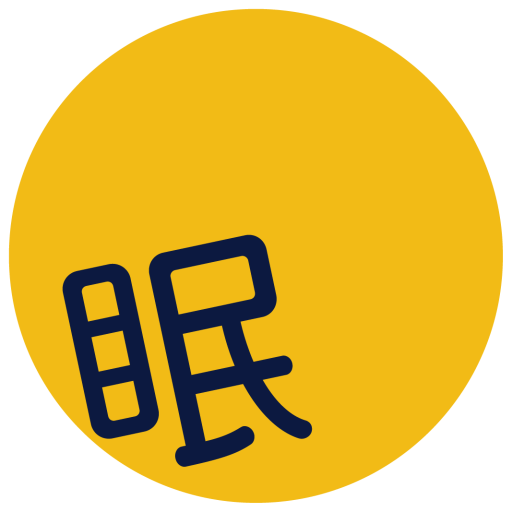 ただ眠いんだ
ただ眠いんだ 


